سرفصل های آموزشی
Log In به معنای ورود به یک سیستم یا سایت، برای استفاده از امکانات بیشتر آن و یا دسترسی به قسمتی خاص می باشد.
برای دسترسی به تمامی امکانات پنل مدیریت فروشگاه ساز آمیتیس، می بایست در ابتدا، وارد سیستم شوید.
حال در این آموزش، به شما نحوه ی ورود به سیستم و مشاهده امکانات پنل مدیریت را خواهیم آموخت.
صفحه ی پیش رو، ظاهر کلی صفحه اول سایت فروشگاهی ما می باشد. در این صفحه شما با عناصری همچون: متن، توضیحات، لوگو، کادر جستجو و موارد دیگر روبه رو هستید.
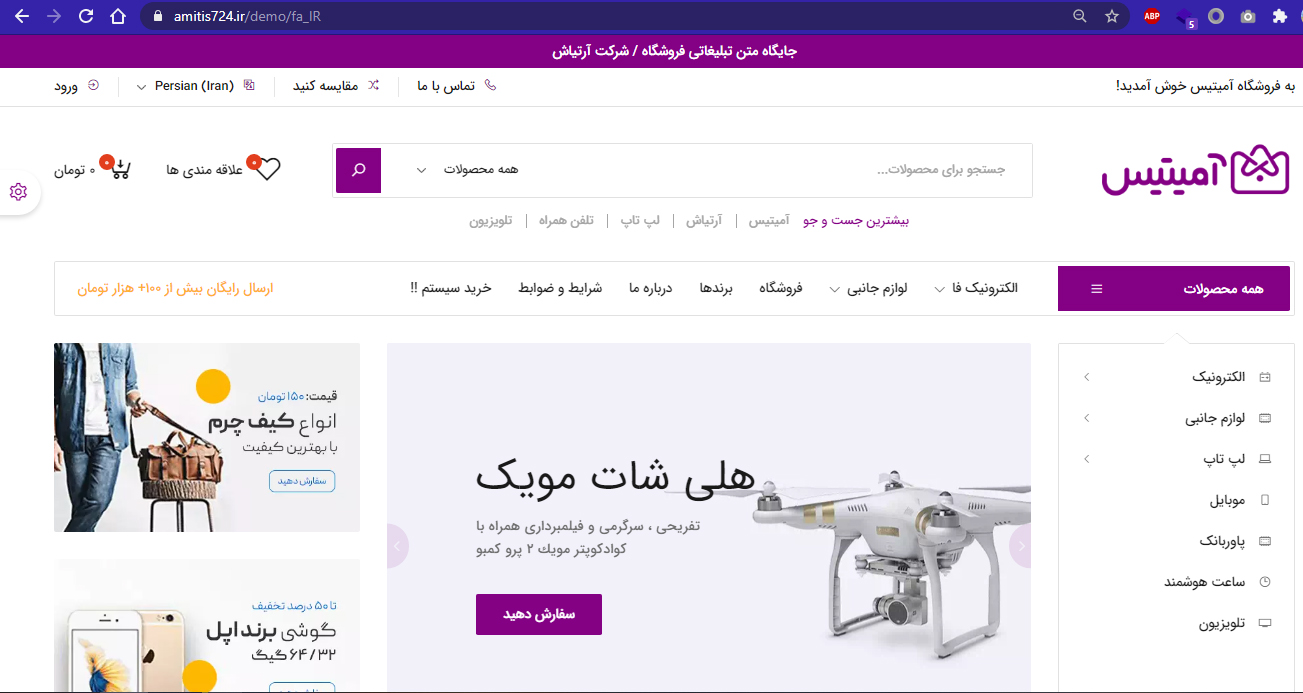
ورود به پنل مدیریت
برای ورود به پنل مدیریت و مدیریت این صفحه، ابتدا می بایست در انتهای آدرس سایت، کلمه ی admin را تایپ کرده و دکمه ی Enter روی کیبورد را بفشارید.

دلیل وجود واژه ی demo در آدرس وب سایت تصویر بالا، به این خاطر است که ما این فروشگاه را در پوشه ی دمو نصب کردیم. برای شما قطعا در پوشه ی دمو نصب نشده و در دامنه ی اصلیتان نصب می شود.
آدرس دامنه ی ما در تصویر بالا، amitis724 می باشد که در پوشه ی دمو نصب شده است. به این دلیل ما admin را بعد از دمو تایپ می کنیم. زمانی که دکمه ی Enter را بفشارید، به صورت خودکار، fa_IR قبل از کلمه ی admin ظاهر می شود.

دلیل آن این است که ما چندین زبان برای سایت خود فعال کرده ایم که وقتی وارد پنل مدیریت فارسی سایت می شویم، بصورت اتوماتیک، fa_IR به آدرس سایت اضاف می شود.
پس، برای ورود به پنل مدیریت، می بایست انتهای آدرس پوشه ای که سایت روی آن نصب شده، کلمه ی admin را تایپ کرده و Enter را بفشاریم.
پس از طی این مراحل، وارد صفحه ی مدیریت می شویم. ورود به سیستم در این صفحه اتفاق می افتد.
در کادرهای مربوطه، یوزرنیم (نام کاربری) و پسورد (رمز عبور) خود را وارد کرده و روی “ورود” کلیک کنید.
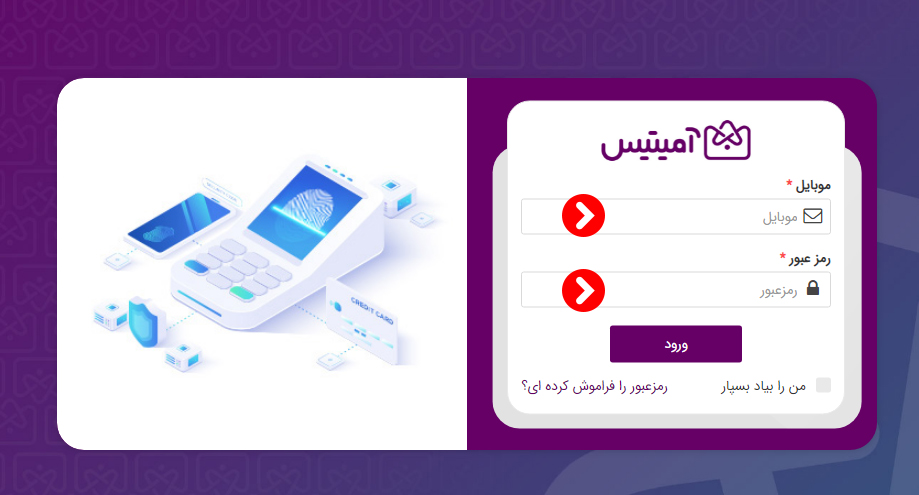
پس از طی این مراحل، شما صفحه ی کلیت تنظیمات پنل مدیریت را می توانید ببینید.
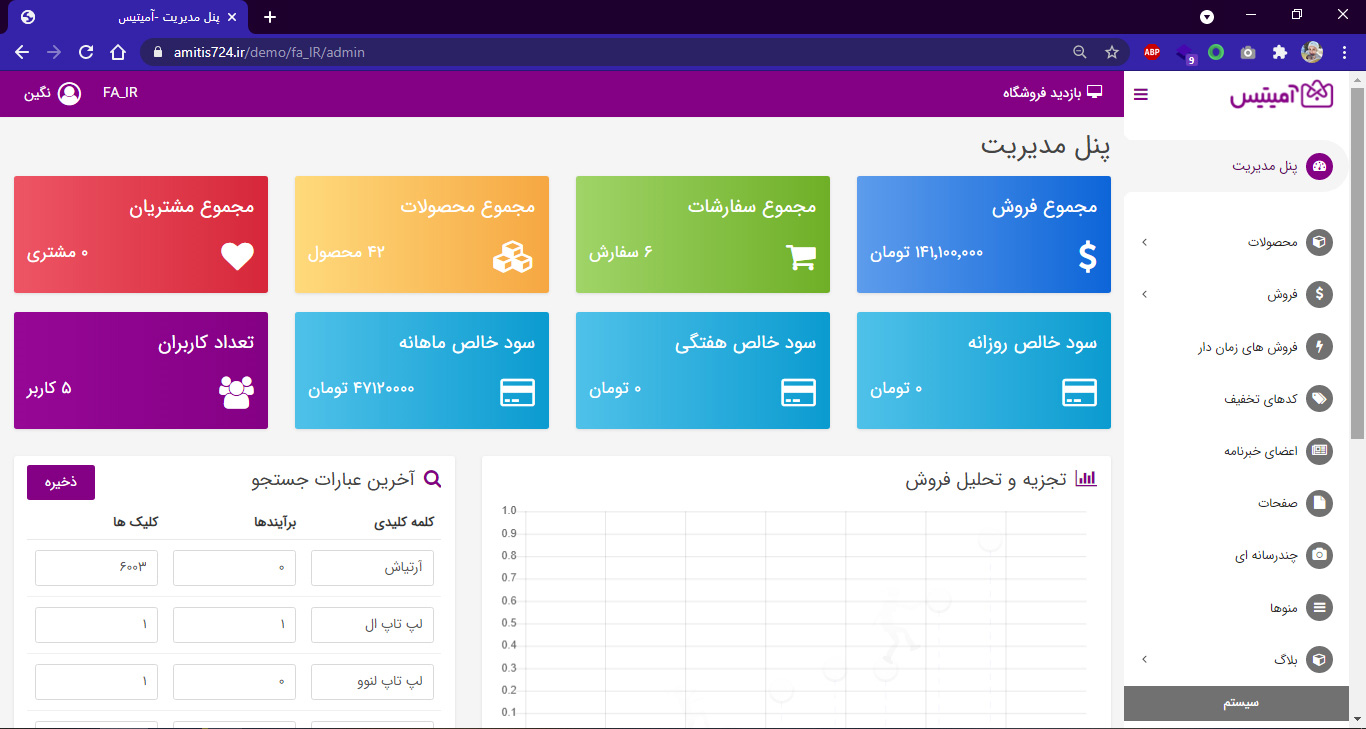
در این صفحه، خلاصه ای از موارد مهم قرار گفته اند: مجموع فروش، مجموع سفارشات، مجموع محصولات و…
در بخش “تجزیه و تحلیل فروش”، می توانید بر روی نمودار، فروش خود را از روزهای شنبه تا جمعه مشاهده بفرمایید.
تغییر و تنظیم آخرین عبارات جستجو
در بخش “آخرین عبارات جستجو”، کلماتی که بیشترین تکرار در جستجو را داشتند، می توانید مدیریت کنید.
ابتدا باید این نکته را یادآور شویم که سیستم فروشگاه ساز آمیتیس، به صورت پیش فرض، 5 کلمه ای که بیشترین جستجو در سایت شما را داشتند، در صفحه ی اصلی سایت، زیر نوار جستجو، نشان می دهد.
بدین معنا که اگر کاربران سایت شما کلماتی را که می تواند هر کلمه ای باشد جستجو کنند، اگر این تعداد جستجو زیاد شود، سیستم بصورت هوشمند آن کلمات را در صفحه اصلی سایت نشان می دهد و کاربران شما می توانند با کلیک بر روی هر کدام از این کلمات، سریع تر به هدف جستجویشان برسند.
حال چنانچه مایل بودید کلمات مدنظر خود را به این قسمت اضاف کنید، می بایست از بخش “آخرین عبارات جستجو” در پنل مدیریت استفاده کنید.
با طی کردن مراحل زیر، می توانید کلمات مدنظر خود را اضاف کنید.
در پنل مدیریت، در کادرهای زیر “کلمه کلیدی”، کلمه یا کلماتی که مایل هستید در زیر کادر جستجو نمایش داده شوند را بنویسید.
در کادرهای زیر “کلیک ها”، می توانید تعداد دفعاتی که بر روی آن کلمه کلیک شده است را وارد کنید.
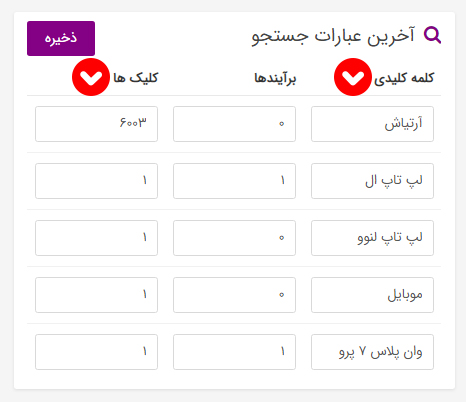
در نهایت پس از وارد کردن کلمات و تعداد دفعات کلیک بر روی آن ها، بر روی دکمه ی “ذخیره” در همین بخش کلیک کنید.
مشاهده آخرین سفارشات و نظرات
در بخش آخرین سفارشات، می توانید آخرین سفارشاتی که به ثبت رسیده اند را مشاهده کرده و در بخش آخرین نظرات نیز می توانید آخرین نظراتی که در سایت شما ثبت شده اند را مشاهده بفرمایید.
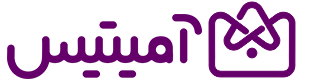
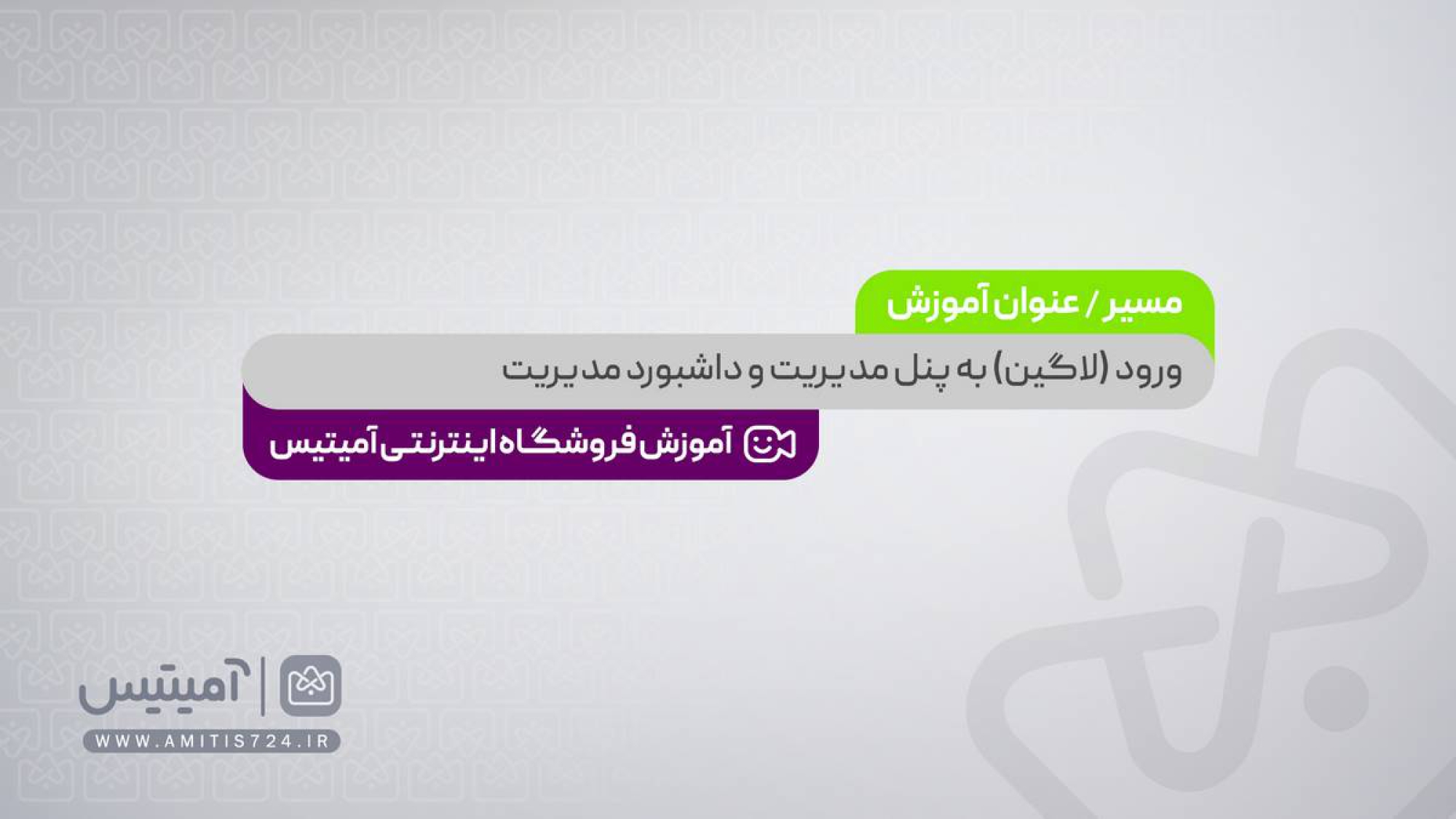

دیدگاه تان را باما در میان بگذارید